Dieses Tutorial hilft Ihnen bei der Installation von SHOUTcast Distributed Network Audio Server (DNAS 2.0) in CentOS 7 VPS . Sobald SHOUTcast auf dem Server installiert ist, können Sie Mediaplayer wie Winamp oder Mixxx verwenden, um eine Verbindung zu einem Streaming-Server herzustellen und Audio-Wiedergabelisten ins Internet zu übertragen. Diese Anleitung kann auf andere Linux-Distributionen wie RHEL, Fedora, Ubuntu, Debian, Linux Mint mit entsprechenden Änderungen an den Befehlen entsprechend der von Ihnen gewählten Linux-Distribution angewendet werden.
- Zunächst erstellen wir einen lokalen Benutzer in VPS, um den DNAS-Server auszuführen, da es aus Sicherheitsgründen nicht empfohlen wird, den DNAS-Server vom Root-Konto auszuführen. Melden Sie sich über SSH bei Ihrem VPS an und erstellen Sie einen neuen Benutzer mit Ihrem gewünschten Namen. Wir haben den Benutzernamen radio-user erstellt um den Server zu installieren. Sobald Sie diesen Benutzer erstellt haben, melden Sie sich vom Root-Benutzer ab und melden Sie sich mit dem neu erstellten Benutzer an. Führen Sie dazu die folgenden Befehle aus.
$ su - $ adduser radio-user $ passwd radio-user $ exit $ su - radio-user $ pwd
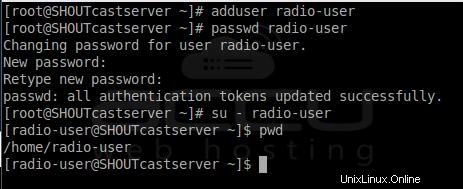
- Erstellen Sie unter Radio-Benutzerkonto zwei Verzeichnisse mit Ihrem gewünschten Namen. Wir haben zwei Verzeichnisse erstellt, nämlich radioserver (Installation) und SHOUTcast (Download) . Sobald diese Verzeichnisse erstellt sind, wechseln Sie zu SHOUTcast (Download ) Verzeichnis. Um diese Operationen auszuführen, führen Sie die folgenden Befehle aus.
$ mkdir SHOUTcast $ mkdir radioserver $ cd SHOUTcast

- Laden Sie die neueste Version des SHOUTcast-Serverarchivs entsprechend Ihrer Betriebssystemarchitektur von der offiziellen Nullsot-Downloadseite herunter. Um Archivdateien herunterzuladen, verwenden wir wget Dienstprogramm. Im Folgenden sind die genauen Befehle aufgeführt, die Sie ausführen müssen.
--- To Download SHOUTcast server archive For 32-bit OS--- $ wget http://download.nullsoft.com/shoutcast/tools/sc_serv2_linux_09_09_2014.tar.gz ---To Download SHOUTcast server archive For 64-bit OS--- $ wget http://download.nullsoft.com/shoutcast/tools/sc_serv2_linux_x64_09_09_2014.tar.gz
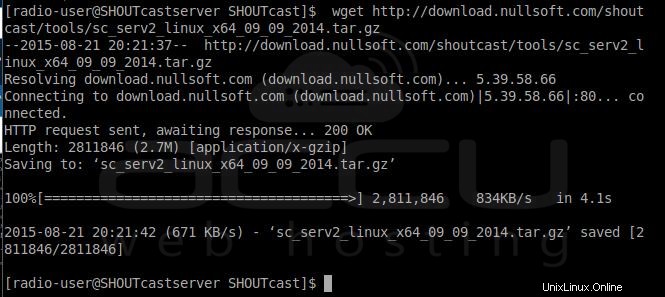
- Sobald der Download des SHOUTcast-Serverarchivs abgeschlossen ist, extrahieren Sie die heruntergeladene ZIP-Datei (sc_serv2_linux_architecture_date.tar.gz) archivieren und alle seine Dateien auflisten. Suchen Sie sc_serv ausführbare Binärdatei und kopieren Sie diese in das Installationsverzeichnis (radioserver ), dann wechseln Sie in das Radioserver-Verzeichnis. Im Folgenden finden Sie die Befehle zum Ausführen dieser Aktionen.
$ tar xfz sc_serv2_linux_x64_09_09_2014.tar.gz $ ls $ cp sc_serv ../radioserver/ $ cd ../radioserver/ $ ls
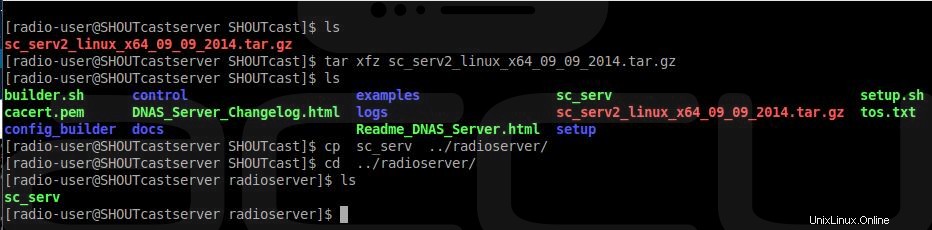
- Jetzt im Installationspfad des Servers (radioserver ), erstellen Sie zwei Verzeichnisse mit dem Namen control und Protokolle . Hier sind die Befehle.
$ mkdir control $ mkdir logs $ ls
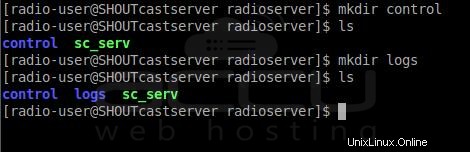
Jetzt erstellen wir eine Konfigurationsdatei für den SHOUTcast-Server, um ihn auszuführen und zu betreiben . Erstellen Sie eine neue Datei mit dem Namen sc_serv.conf und bearbeiten Sie es mit einem Texteditor Ihrer Wahl. Fügen Sie dieser Datei folgende Anweisungen hinzu (Beispielkonfigurationsdatei). Es gibt einige wichtige Einstellungen, die Sie hier ändern sollten, wie z. B. Passwortangaben.- adminpassword – Admin-Passwort, um die Fernverwaltung über die Webschnittstelle durchzuführen.
- streampassword_1 – Passwort, das vom Remote Media Player benötigt wird, um Medieninhalte mit dem Server zu verbinden und zu streamen.
$ nano sc_serv.conf ........OR $ vi sc_serv.conf ---Add following statements to sc_serv.conf file (This is sample configuration file)--- adminpassword=remote-admin-password password=remote-media-player-password requirestreamconfigs=1 streamadminpassword_1=password2 streamid_1=1 streampassword_1=password3 streampath_1=http://radio-server.lan:8000 logfile=logs/sc_serv.log w3clog=logs/sc_w3c.log banfile=control/sc_serv.ban ripfile=control/sc_serv.rip
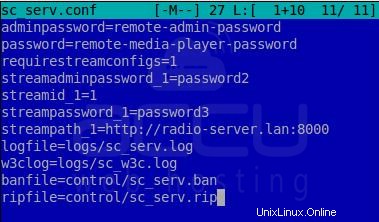
- Alternativ können Sie den Server auch über die Webschnittstelle konfigurieren, indem Sie eine Konfigurationsdatei erstellen. Gehen Sie einfach in das SHOUTcast-Verzeichnis und führen Sie builder.sh aus oder setup.sh Skripte. Dadurch können Sie den Server über Ihren Webbrowser unter URL ....http://Ihre-IP-Adresse:8000 ODER http://Ihre-IP-Adresse:8000 konfigurieren. Als solche erstellte Konfigurationsdatei sollte in das Installationsverzeichnis (Radioserver) kopiert werden.
- Um den Server zu starten, führen Sie sc_serv aus Datei vom Radioserver Verzeichnis. Wir wollen dies im Hintergrund ausführen, also verwenden wir & bash-Operator wie unten gezeigt. Jetzt ist der SHOUTcast-Server in Betrieb.
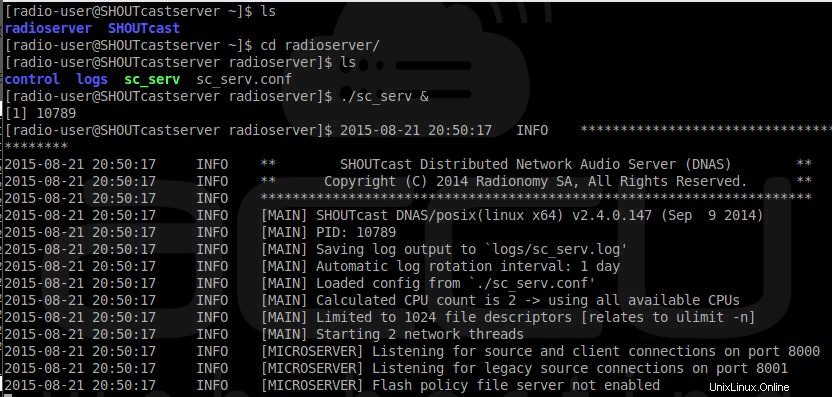
- Sobald der SHOUTcast-Server gestartet ist, können Sie im Browser auf seine Weboberfläche zugreifen. Geben Sie Ihre Server-IP-Adresse auf Port 8000 ein und die Weboberfläche des SHOUTcast-Servers sollte wie unten gezeigt erscheinen, ohne dass Livestreams verfügbar sind.
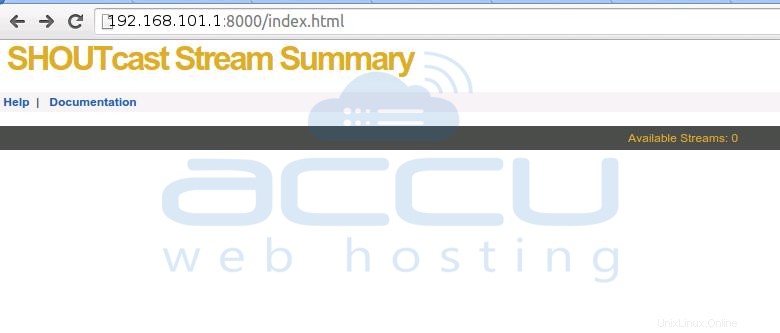
- Um den SHOUTcast-Server als Daemon auszuführen, verwenden Sie den folgenden Daemon-Befehl.
$ ./sc_serv ## It will start the server in foreground. Hit Ctrl + c to stop. $ ./sc_serv daemon ## It will start server as a daemon. $ ps aux | grep sc_serv ## It will get server PID. $ killall sc_serv ## It will stop server daemon.
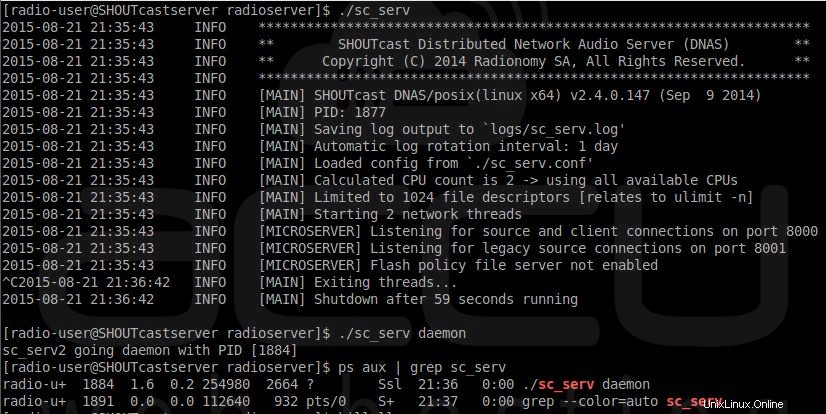
- Um den SHOUTcast-Radioserver mit vereinfachten Befehlen zu starten oder zu stoppen, müssen wir ein ausführbares Skript (nämlich Radio) über den Root-Benutzer unter /usr/local/bin/ erstellen Wie nachfolgend dargestellt. Sobald diese Datei erstellt ist, machen wir sie ausführbar.
---Login as root and create file executable script radio--- $ su - # nano /usr/local/bin/radio ---Add following code to radio file and save it--- #!/bin/bash case $1 in start) cd /home/radio/server/ ./sc_serv & ;; stop) killall sc_serv ;; start_daemon) cd /home/radio/server/ ./sc_serv daemon ;; *) echo "Usage radio start|stop" ;; esac ---Make the file executable and exit from the root account--- $ chmod +x /usr/local/bin/radio $ exit - Nun können Sie die folgenden Befehle verwenden, um den SHOUTcast-Server zu verwalten.
$ radio start_daemon ## It will start SHOUTcast server as a daemon. $ radio start ## It will start SHOUTcast server in foreground. $ radio stop ## It will stop SHOUTcast server.
- Ihr SHOUTcast-Server ist bereit, Ton oder Wiedergabelisten über entfernte Mediaplayer zu empfangen und empfangene Audioinhalte über das Internet zu übertragen. Sie können Remote Media Player wie Winamp für Windows und Mixxx für Linux OS verwenden.